设置FortiMail基本配置
- 格式:pdf
- 大小:378.40 KB
- 文档页数:6
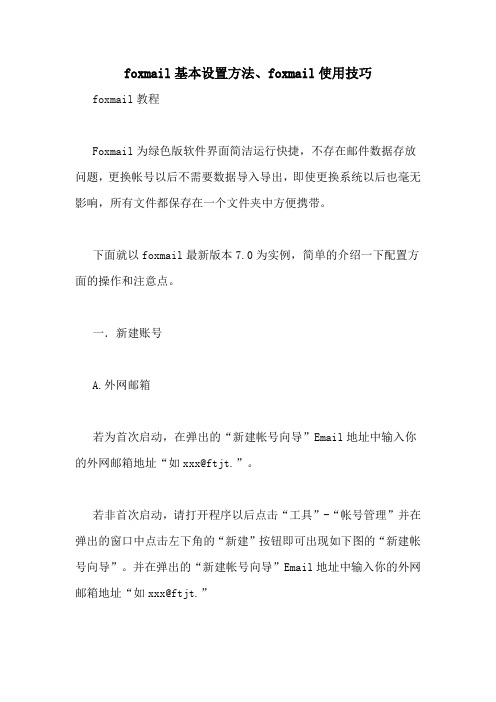
foxmail基本设置方法、foxmail使用技巧foxmail教程Foxmail为绿色版软件界面简洁运行快捷,不存在邮件数据存放问题,更换帐号以后不需要数据导入导出,即使更换系统以后也毫无影响,所有文件都保存在一个文件夹中方便携带。
下面就以foxmail最新版本7.0为实例,简单的介绍一下配置方面的操作和注意点。
一.新建账号A.外网邮箱若为首次启动,在弹出的“新建帐号向导”Email地址中输入你的外网邮箱地址“如xxx@ftjt.”。
若非首次启动,请打开程序以后点击“工具”-“帐号管理”并在弹出的窗口中点击左下角的“新建”按钮即可出现如下图的“新建帐号向导”。
并在弹出的“新建帐号向导”Email地址中输入你的外网邮箱地址“如xxx@ftjt.”点击下一步后foxmail会自动识别邮箱类型(集团收发服务器均为“ftjt.”)这时候需手动输入邮箱密码以及帐号描述(写自己的姓名即可)。
最后点击下一步即可完成,为了保险起见可以点击“测试”确保配置准确。
等出现下图时即可说明配置完全准确可以使用了,如果出现报错,请检查之前用户名或者密码有没有输入错误。
B.建立OA邮箱帐号若为首次启动,在弹出的“新建帐号向导”Email地址中输入你的OA邮箱地址“如008888@rshi.”。
并点击“下一步”。
若非首次启动,请打开程序以后点击“工具”-“帐号管理”并在弹出的窗口中点击左下角的“新建”按钮即可出现如下图的“新建帐号向导”。
并在弹出的“新建帐号向导”Email地址中输入你的OA邮箱地址“如008800@rshi.”.并点击“下一步”。
弹出如下图,注意邮箱类型必须改成"Exchange"在“用户名称”中填写自己的工号,在Microsoft exchange server中填入“exchange.rshi.”,为确保配置正确可以点击用户名称后面的检查按钮,如出现自己名字即可表示配置正确。
点击下一步后出现下图。
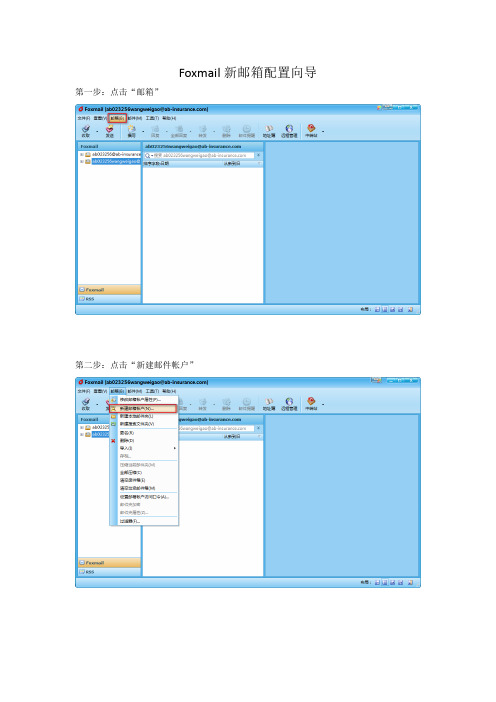
Foxmail新邮箱配置向导第一步:点击“邮箱”
第二步:点击“新建邮件帐户”
第三步:填写相关信息
第四步:
“电子邮件地址”:按照工号+姓名全拼@的格式填写
“帐户显示名称”:同样需要按照工号+姓名全拼@的格式填写“邮箱中采用的名称”:填写真实中文姓名
“邮箱路径”:如果有需要可以更改到其它位置
第五步:
接收邮件服务器:
邮件帐户:工号+姓名全拼@
发送邮件服务器:或
第六步:点击“完成”
第七步:红色方框内的邮箱即为新添加的邮箱,如需使用新邮箱发送邮件,则点击新邮箱,之后点击“撰写”即可
第八步:在“邮箱账户设置”的“接收邮件”选项中取消勾选“在服务器中保存备份”,添加勾选“每隔5分钟接收邮件”。

设置FortiMail基本配置说明:本文档针对出厂的FortiMail基本配置进行说明。
建议所有FortiMail设备在进行简单配置后再开始部署。
FortiMail必须能访问互联网才可以提供反垃圾邮件服务,它访问互联网的端口是tcp 443,udp 53,udp 8889。
环境介绍:本文使用FortiMail100做演示。
本文使用的系统版本为3.00,build527。
步骤一:DNS基础在发送邮件时会用到MX记录和A记录,现做简单说明。
当邮件服务器之间发送邮件时先查目的域的MX记录,再根据MX记录查询A记录,得到目的域IP 地址。
当用户使用outlook等客户端发送邮件时直接使用目的域A记录,得到目的域IP地址。
下面是具体的操作方法:C:\Documents and Settings\admin>nslookup> set q=mx 查询MX记录> 查询的对象Non-authoritative answer: MX preference = 10, mail exchanger = MX优先级:一个MX记录可以对应多个A记录,查询者会使用优先级最低的A 记录做目的。
当该记录不可用时查询者使用优先级第二低的A记录做目的。
如果所有A记录优先级相等,则查询者采用轮循方式发送邮件。
> set q=a 查询A记录> 查询的对象Non-authoritative answer:Name: Address: 208.91.113.81> set q=ptr 查询PTR记录(反向DNS查询,根据IP查域名)> 208.91.113.81 查询的对象Non-authoritative answer:81.113.91.208.in-addr.arpa name = 步骤二:访问设备出厂设备默认的访问方式是:https、ping、ssh;接口,port1;IP,192.168.1.99;console访问方式:每秒位数9600;数据位8;奇偶校验无;停止位1;数据流控制无。

中国科技网网络中心系统部技术热线:(+86)-010-********(+86)-010-********(+86)-010-********传真号码:(+86)-010-********Copyright1994-2004 中国科技网网络中心版权所有目录前言 (2)一、O UTLOOK E XPRESS用户 (7)二、M ICROSOFT O UTLOOK 2002(XP)用户 (12)三、F OXMAIL用户 (16)四、N ETSCAPE用户 (22)前言中国科学院邮件系统支持客户端和web两种信件收发方式。
一方面,用户能够甩开繁琐的设置,只需利用浏览器登陆,即可方便地收发邮件。
另一方面,用户也可以通过对Foxmail、Outlook Express、Netscape Mail等客户端软件进行配置,来使用中国科学院邮件系统的企业邮箱。
下面,本节将对配置客户端软件的过程中,需要特别注意的几个问题加以说明。
1. 建议用户在客户端软件中将原有帐号保留一个月的时间。
同时,通过增加新帐号的方式来使用中国科学院邮件系统,既不要删除原有帐号,也不要对原来的帐号加以修改。
这样做是因为:MX记录的切换需要一定的时间,通常会在24小时内生效,虽然不影响发信,但是在新系统能够正常提供服务之前,用户必须保证能够正常收信,因此需要保留原有帐号。
在邮件系统迁移过程中一旦出现了故障,为了不影响用户的邮件收发工作,可以使用原有帐号进行邮件操作,因此建议用户将原有帐号保留一个月,等新系统正式运行后再将其删除。
2. 由于中国科学院邮件系统是一个支持多域名的系统,因此在填写用户名的时候,一定要加上域名,即:用户名为邮箱地址。
例如,一个单位的域名为,其中的一个用户为test,那么,此用户在中国科学院邮件系统中的用户名为test@。
3. 在配置客户端软件的发送邮件(SMTP)服务器时,一定要选中“SMTP服务器需要身份验证”。
否则,将无法正常发送邮件。


邮箱设置说明文档FoxMail配置下面针对Foxmail 6.0介strong绍在Foxmail中POP3协议和SMTP协议的配置。
(1)开启Foxmail,可进入“Foxmail用户向导”:建立新的用户帐户。
输入用户电子邮件地址和密码,点击“下一步”:(2)在POP3服务器和SMTP服务器输入””或者“10.27.132.58”,点击下一步。
(3)建立帐户完成,点击完成按钮。
(4)由于电子邮件系统为了避免转发垃圾邮件而设置了SMTP发信的认证,所以需要进一步配置SMTP发件认证。
选择”邮箱”->修改邮箱账户属性,选择”邮件服务器”选项。
勾选”SMTP服务器需要身份认证”选项。
点击设置,弹出窗口勾选”验证信息”输入账户名和密码。
电子邮件OUTLOOK设置提示:本说明中所使用的版本为Microsoft Outlook 2007简体中文版,并以test@ 做为个人邮箱地址,其中以test作为用户名,作为企业域名来进行制作,请按照下边方法进行设置时将test@替换为您的个人邮箱地址。
(1)首先,启动Microsoft Outlook。
从主菜单中选择”工具”项,单击”账户设置”打开”电子邮件账户“窗口;(2)点击”新建(N)…”弹出”添加新电子邮件帐户”窗口,点击下一步。
(3)点击”下一步”按钮后,选中”手动配置服务器设置或其它服务器类型”选项,然后单击”下一步”按钮。
(4)出现”选择电子邮件服务”窗口,选中”Internet电子邮件”点击”下一步”按钮。
(5)出现”Internet电子邮件设置”窗口,首先输入”您的姓名”,如:test。
此姓名将出现在您所发送邮件的”发信人”一栏。
然后在”电子邮件地址”一栏中输入您的个人邮箱地址,如:test@,然后填写服务器信息,在接收服务器框中,输入公司邮箱的POP3服务器,名称为:;在发送邮件服务器框中,同样输入公司邮箱的发件服务名称为:;然后在登录信息中填写用户名和密码,可选中”记住密码”以后便可以不用输入密码登录邮箱。

Outlook、foxmail、Becky在国内设置一、outlook在国内设置1、发送服务器SMTP:接收服务器pop3:IMAP服务器:(见附件)账户名:请填写您的账户全名(小提示:请留意您要填写的邮箱域名)密码:请填写您的邮箱密码外发邮件服务器:请选择“我的服务器要求身份验证”2、如果您的邮件收发不需要采用SSL加密,点击“高级”,SMTP端口参数设置为:25,pop3端口参数设置为:110,如果使用IMAP协议,参数设置为:1433、如果您的邮件收发需要SSL加密,点击“高级”,请选择“此服务器要求安全连接SSL”,SMTP端口参数设置为:994,pop3端口参数设置为:995,如果使用IMAP协议,参数设置为:993请注意:您需要在“传送”选项勾选“在服务器上保留副本”,以保证所有邮件不会因为使用客户端收取后而从服务器上删除。
(看您需要选择)二、foxmail客户端设置1、发送服务器SMTP:(小提示:请选择“SMTP服务器需要身份验证”)接收服务器pop3:IMAP服务器:(见附件)账户名:请填写您的账户全名(小提示:请留意您要填写的邮箱域名)密码:请填写您的邮箱密码2、如果您的邮件收发不需要采用SSL加密,点击“高级”,SMTP端口参数设置:25,pop3参数设置:110,如果使用IMAP协议,参数设置为:143如果您的邮件收发需要采用SSL加密,点击“高级”,请选择“此服务器要求安全连接SSL”,SMTP端口参数设置为:994,pop3端口设置为:995,如果使用IMAP 协议,参数设置为:993三、Becky客户端设置A.帐号页面1、“邮件协议”选择“POP3”;2、“POP3服务器”设置为“”,同时选中“POP3S”;3、“SMTP服务器”设置为“”,同时选中“SMTPS”;4、“用户ID”和“密码”分别为邮箱的帐号全称和密码(这里帐号全称指包括@后面的后缀);5、“验证方式”设置为“标准”。

设置FortiMail网关模式(双A记录)说明:本文档针对FortiMail网关模式(双A记录)配置进行说明。
网关模式指FortiMail作为邮件服务器的邮件网关对进出方向邮件做转发和过滤。
双A记录指邮件服务器和FortiMail分别有一个公网IP和DNS A记录。
环境介绍:本文使用FortiMail100做演示。
本文使用的系统版本为3.00,build527。
步骤一:网络环境本文档以域名为例做说明。
网关模式需要防火墙配合完成地址影射配置。
MX记录:---->A记录:---->208.1.1.1---->208.1.1.2在防火墙上的地址映射:进入方向:---->208.1.1.1---->映射给FortiMail(整个IP影射)---->208.1.1.2---->映射给FortiMail(tcp 25端口)---->208.1.1.2---->映射给邮件服务器(tcp 80、110、443等端口)出网方向:FortiMail使用208.1.1.1出网;邮件服务器使用208.1.1.2出网。
进方向邮件过滤:依靠防火墙的地址映射完成外网的邮件服务器发信时先发送到FortiMail()然后转给内网邮件服务器。
使用客户端软件如outlook的用户接收和发送的地址都是;发送邮件时先发送到FortiMail然后转给内网邮件服务器。
出方向邮件过滤:需要邮件服务器将FortiMail设为中继服务器邮件服务器先将邮件发送给FortiMail,然后FortiMail将邮件转发出去。
步骤二:设置邮件服务器在邮件服务器—设置—本地主机中输入主机名和本地域名主机名:FortiMail主机名,本例是smtp本地域名:FortiMail域名,本例是FortiMail的完全有效域名(FQDN)格式是:主机名.本地域名,本例是。
该名称要与DNS的A记录一致。
基于SSL/TLS的SMTP:勾选则接收SMTPS连接。

邮箱配置指南
一、WEB界面使用指南
1)打开网页,使用原有的用户名和密码进行登录
2)进入web界面,如图1,点击左上角“收信”按钮并耐心等待,系统会自动接收之前服
务器上的邮件(未被客户端收到本地的邮件)
图1
3)经过短暂的等待,之前服务器上的邮件就会自动导入“已归档”文件夹中,如图2所示:
图2
4)之后就能正常使用了。
二、客户端配置指南
1.FOXMAIL客户端
1)点击菜单栏的“邮箱”,然后在子菜单中选择“修改邮箱账户属性”如图3所示:
图3
2)按照图4进行设置,务必勾上红框内的“SMTP服务器需要身份验证”。
图4
3)点击确定完成配置。
2.Outlook 2007客户端
1)点击菜单栏的“工具”,然后在子菜单中选择“账户设置”,如图5所示:
图5
2)然后在“账户设置”中进行如图6的设置。
图6
3)设置完成后点击“其他设置”,勾选“我的发送服务器(SMTP)要求验证”,这样
你发送的邮件,别人就不会看到一串乱码的前缀了。
图7
4)点击确定返回上一层,并点击下一步,完成配置
3.Outlook Express客户端
配置方法与outlook 2007 类似。
1)根据向导配置邮箱,然后在菜单栏中选择“工具”,然后在子菜单中选择“账户”。
图8
2)根据图9配置设置,并记得勾上“我的发送服务器要求身份验证”
图9
3)点击确定完成设置。
在实际操作中如遇到问题请致电给客服中心,谢谢!。

Foxmail使用设置说明安装前准备下载Foxmail和内部邮箱联系人地址簿,内部邮箱文件夹中。
可在文件夹上点击鼠标右键选择复制,在本机硬盘分区D:盘根目录下点击右键,选择粘贴。
安装新的Foxmail请运行foxmail6.exe安装程序进行安装。
在“选择目标文件夹”一步选择一个新的文件夹(建议把Foxmail安装到系统分区以外的一个独立的文件夹下,例如安装在D盘)。
升级Foxmail在执行安装向导的过程中,如果检查到系统中已经安装了旧版软件,安装向导将提示用户是否进行升级,如果选择“是”,将进行升级安装,用户原有的所有邮件、地址簿等信息都可以在新版本中使用。
注意,即使用户已经使用卸载程序卸载了原来的软件,仍然可以使用刚才的升级方法回复原有的所有信息,并升级到当前版本。
提示:重新安装Windows系统不必重装Foxmail,直接运行即可。
安装了多个Windows操作系统的机器只需要安装一个Foxmail,即可在多个系统下使用。
通过拷贝Foxmail目录,可以实现Foxmail及帐户、邮件信息的备份。
建立邮件帐户在Foxmail安装完毕后,第一次运行时,系统会自动启动向导程序,引导用户添加第一个邮件帐户。
如图1所示。
(图1)在“电子邮件地址”输入栏输入您的内部邮箱地址。
在“密码”输入栏输入邮箱的密码,可以不填写,但是这样在每次Foxmail开启后的第1次收邮件时就要输入密码。
在“帐户名称”输入栏输入您的内部邮箱账户名称。
在“邮件中采用的名称”输入栏输入您的姓名。
“邮箱路径”这一栏则是用来设置改帐户邮件的存储路径。
一般不需要设置,这样该帐户的邮件将会存储在Foxmail所在目录的mail 文件夹下,以用户名命名的文件夹中。
如果您要将邮件存储在自己认为适合的位置,则可以点击“选择”按钮,在弹出的目录树窗口中选择某个目录。
接着点击“下一步”按钮。
显示“指定邮件服务器”的设置窗口,如图2所示。
(图2)这一步填写“POP3服务器”、“POP3帐户名”及“SMTP服务器”。

如何设置邮箱客户端
请各位同事根据所使用的客户端按照如下说明进行设置,使用Outlook的同事请参考outlook的设置,使用Foxmail的同事请参考Foxmail的设置。
一、Outlook的设置
打开Outlook,选择“工具”菜单下的“账户”,如图:
如果没有进行过账户设置,点击“添加”=》“邮件”
按照提示设置用户名和邮箱地址,之后如下图设置邮件服务器。
继续设置用户名和密码。
然后再选择该账户,点击“属性”。
进入“服务器”选项卡,勾选上“我的服务器要求身份验证”。
进入“高级”选项卡,勾选上“此服务器要求安全连接(SSL)”,并设置发送邮件端口为465,接收邮件端口为995。
至此使用Outlook作为邮件客户端设置完毕。
二、Foxmail的设置
安装完foxmail之后,进入设置向导,设置好你的邮件地址和密码,如图:
点击“下一步”,设置接收服务器和SMTP服务器,然后点击“高级”,如图:
在高级设置中按照下图所示设置好端口等。
3 至此使用foxmail作为邮件客户端完成。
邮件客户端配置请参考
http://192.168.0.249/it/DocLib/mail-clientsetting.aspx
邮件密码自助修改请参考
http://192.168.0.249/it/DocLib/mail-chgpass.aspx。

FortiClient IPSEC VPN 配置说明 (3)飞塔如何配置SSL VPN (7)1.1 SSL VPN功能介绍 (7)1.2 典型拓扑结构如下 (7)1.3 SSL VPN支持的认证协议有: (8)1.4 SSL VPN 和IPSEC VPN比较 (8)2.Web模式配置 (8)2.1启用SSL VPN (9)2.2新建SSL VPN用户 (9)2.3 新建SSL VPN用户组 (9)2.4 建立SSL VPN策略 (10)2.5 如何设置防火墙默认的SSL VPN登陆端口,具体如下: (10)2.6 登陆SSL VPN Web模式后的界面如下: (11)3.隧道模式配置 (11)3.1 修改SSL VPN设置 (12)3.2 修改SSL VPN用户组 (12)3.3 配置相关的隧道模式SSL VPN防火墙策略 (12)3.4 配置相关的隧道模式SSL VPN的静态路由 (13)3.5 如何在客户端启用SSL VPN隧道模式 (14)3.5.1 从外网通过https://防火墙外网口地址:10443 登陆到防火墙Web模式的SSL VPN入口,进入到SSL VPN Web模式界面下面,如下图显示: (14)3.5.2 点击左上角的“激活SSL-VPN通道模式”,如下图显示: (14)3.5.3 SSL VPN隧道启动前后客户端系统路由表的变化 (15)3.6 关于隧道模式的SSL VPN的通道分割功能 (16)3.6.1 通道分割模式启动后客户端路由表的变化 (16)3.6.2 通道分割功能下面可以基于用户组的IP地址分配功能 (17)4.SSL VPN客户端 (18)4.1 Windows下面的SSL VPN客户端 (18)4.2 Linux/Mac下面的SSL VPN客户端 (19)5.FortiGate 4.0新功能介绍 (20)5.1 新的FortiGate 4.0防火墙SSL VPN登陆界面设置 (20)5.1.1 大体上的界面配置如下: (20)5.1.2 如何配置Web模式登陆界面的风格和布局模式(Theme and Layout) (21)5.1.3 配置Widget (22)5.1.4 如何配置SSL VPN 的Web模式应用程序控制 (22)5.1.5 SSL VPN界面配置里面的高级选项 (22)6.其他关于SSL VPN的功能 (25)6.1 SSL VPN用户监控 (25)6.2 用户认证超时和通讯超时时间 (25)6.3 常用的SSL VPN诊断命令 (25)怎么通过TFTP刷新飞塔OS (25)飞塔CLI命令行概述 (27)飞塔如何升级防火墙硬件? (29)最快速恢复飞塔管理员密码 (30)FortiGate自定义IPS阻断迅雷HTTP下载 (30)飞塔如何启用AV,IPS功能及日志记录功能? (33)塔设备入门基础 (37)飞塔重要资料集中录 (40)飞塔如何使用CLI通过TFTP升级Fortigate防火墙系统文件 (42)飞塔IP和MAC地址绑定方法二 (43)飞塔MSN、BT屏蔽方法(V3.0) (44)飞塔基于时间的策略控制实例 (46)飞塔如何配置SSL的VPN(3.0版本) (48)如何升级飞塔(FortiGate)防火墙软件版本 (51)如何升级飞塔(FortiGate)防火墙软件版本 (53)飞塔(FortiGate)防火墙只开放特定浏览网站 (54)飞塔(FortiGate)如何封MSN QQ P2P (60)在飞塔(FortiGate)上使用花生壳的动态域名功能 (71)飞塔FortiGate端口映射 (74)飞塔FortiGate IPSec VPN 动态路由设置步骤 (76)飞塔(Fortinet)SSL VPN 隧道模式使用说明 (88)FortiClient IPSEC VPN 配置说明本文档针对IPsec VPN 中的Remote VPN 进行说明,即远程用户使用PC中的FortiClient软件,通过VPN拨号的方式连接到公司总部FortiGate设备,访问公司内部服务器。

安全邮件配置指南之Foxmail 5.0 V1.0广东省电子商务认证中心Guangdong Electronic Certification Authority目录1 前言 (1)2 在Foxmail中设置Email证书 (1)2.1 签名邮件设置 (1)2.2 加密邮件设置 (2)3 用Foxmail 5.0发送、接收签名邮件 (5)3.1 发送签名邮件 (5)3.2 接收签名邮件 (6)4 结束语 (8)1前言越来越多的人使用电子邮件进行重要的商务活动和发送机密信息,保证邮件不被他人伪造和不被其他人截取、偷阅变得日趋重要。
通过数字证书的使用,对邮件进行数字签名和加密,可确保电子邮件的真实性和保密性。
每张数字证书由公钥和私钥两对密钥组成,在符合国家规范的双证书认证体系,每个主体(用户、单位、单位员工)都拥有两张数字证书,一张是签名数字证书,专用于信息的签名和签名验证;另外一张是加密数字证书,用于信息的加解密。
本文档将详细介绍数字证书在Foxmail 5.0的应用。
2在Foxmail中设置Email证书2.1签名邮件设置1.打开Foxmail ,单击“帐户—属性”:2.如图所示,单击“安全”选项卡:3.单击“选择”按钮选择签名证书:4.如图所示,单击“确定”按钮,选择您的签名证书。
此时,您已经在Foxmail中设置好自己Email的签名证书,并且可以发送签名邮件了。
2.2加密邮件设置Foxmail5.0不支持数字证书加密邮件,虽然Foxmail在许多地方设有他人数字证书添加的功能(如以下这些图所示),但实际上5.0是不支持数字证书加密邮件的:¾收到带有数字签名的邮件,双击“邮件”菜单的“发件人信息”菜单项,在弹出的卡片属性对话框中单击“加到地址簿”按钮,把发件人添加到地址簿的指定文件夹中。
¾如果地址簿中已经保存有该发件人的卡片,只是希望把数字证书添加到原来的卡片上,请单击“邮件”菜单的“属性”,然后在“安全”选项卡上单击“添加到地址簿”按钮,将弹出“证书已经被添加到地址簿”对话框,单击“确定”按钮,将把数字证书添加对应的邮件地址中。

Foxmail邮箱配置手册
一、添加账户:
1.打开Foxmail软件
2.如图示所示操作:
第一步,鼠标左键单击功能,
第二步,鼠标左键单击账号管理。
会弹出下图,
第三步,选中帐号,
第四步,鼠标左键单击新建,
会弹出如下图示:
第五步,输入帐号和密码(检查输入是否正确,密码区分大小写)第六步,鼠标左键单击创建。
跳出如下图示:
会自动验证并配置邮箱信息。
请耐心等待,接下来会提示创建成功。
二、内网测试邮箱:
发送测试邮件给同事(自己公司邮箱),是否可以正常发送和接收邮件。
三、外网测试邮箱:
发送测试邮件到自己的其他邮箱(非公司邮箱),是否可以正常发送和接收邮件。
以上均正常,邮箱即配置成功。
如有其他情况发生,请及时联系IT。

FortiMail网关模式部署4.2FortiMail HA部署目录1.目的 (1)2.环境介绍 (2)3.FortiMail配置 (2)3.1. 初始配置 (2)3.2. 设置邮件域 (3)3.3. 访问控制与策略 (4)3.3.1. 访问控制 (4)3.3.2. 策略 (5)4. 隔离报告与邮件归档 (9)4.1. 垃圾邮件的隔离与报告 (9)4.2. 邮件归档 (11)5. 日志 (12)6. 参考 (14)1.目的FortiMai系列是高性能的、多层安全体系的邮件安全平台,可以过滤垃圾邮件,最大程度上防御了与邮件相关的攻击,满足条例的要求。
FortiMail的主要优点如下:1.减少了不需要的垃圾信息,提高了员工的生产率;2.降低了由垃圾信息导致的邮件系统和网络资源的消耗;3.削弱了邮件攻击的威胁;4.可以实现邮件内容归档,来符合安全条例的要求;5.提供三种安装运行模式:透明模式、网关模式和服务器模式;6.通过基于目的设计的硬件平台、安全加固操作系统和安全内容自动更新等方式减少对IT资源的影响。
本文档针对FortiMail 网关模式配置进行说明。
网关模式出于安全因素考虑不希望邮件用户可以直接访问邮件服务器,故配置Fortimail网关模式时需要将被保护域邮件服务器的MX记录修改为Fortimail地址,由于修改MX记录更新会需要一段时间,那么也可以采取更好的方法,将防火墙映射至邮件服务器的地址映射至Fortimail上,本文采用单臂部署模式。
2.环境介绍本文使用FortiMail 400B做演示。
本文支持的系统版本为FortiMail v4.0 MR2 patch2(V4.0 build 0380)。
通过内部DNS将Mail的MX记录指向FortiMail的Port1接口地址3.FortiMail配置3.1. 初始配置登陆https://FortiMail IP/admin,初始账号为admin,密码为空,本文为https://192.168.118.209/admin,在以下界面中可以修改时间,系统语言以及工作模式,参考下图:修改时间, 如果时区配置不正确,那么通过fortiguard更新会受影响。

邮件客户端配置说明
一、Foxmail 的设置
1、打开Foxmail,点击“邮箱”菜单中的“工具—账号管理”;
2、进入 Foxmail 向导,点击“新建”按钮,输入“电子邮件地址”、点击“下
一步”;
3、选择Pop3邮箱类型,输入密码;
4、
二、outlook 的设置
1、打开outlook,点击菜单中的“工具—账户”,进入向导;
2、点击“添加”,选择“邮件”,进入向导,输入您的“显示名”,点击“下一步”
3、输入您的完整邮箱地址,点击“下一步”
4、选择我的邮件接受服务器类型“pop3”服务器,接受服务器pop3和发送服务器smtp 统一输入地址:,点击“下一步”
5、输入“账号名”“密码”,点击下一步,提醒:账号名请把后缀域名@填写完整。
6、完成。
设置FortiMail基本配置
说明:
本文档针对出厂的FortiMail基本配置进行说明。
建议所有FortiMail设备在进行简单配置后再开始部署。
FortiMail必须能访问互联网才可以提供反垃圾邮件服务,它访问互联网的端口是tcp 443,udp 53,udp 8889。
环境介绍:
本文使用FortiMail100做演示。
本文使用的系统版本为3.00,build527。
步骤一:DNS基础
在发送邮件时会用到MX记录和A记录,现做简单说明。
当邮件服务器之间发送邮件时先查目的域的MX记录,再根据MX记录查询A记录,得到目的域IP 地址。
当用户使用outlook等客户端发送邮件时直接使用目的域A记录,得到目的域IP地址。
下面是具体的操作方法:
C:\Documents and Settings\admin>nslookup
> set q=mx 查询MX记录
> 查询的对象
Non-authoritative answer:
MX preference = 10, mail exchanger =
MX优先级:一个MX记录可以对应多个A记录,查询者会使用优先级最低的A 记录做目的。
当该记录不可用时查询者使用优先级第二低的A记录做目的。
如果所有A记录优先级相等,则查询者采用轮循方式发送邮件。
> set q=a 查询A记录
> 查询的对象
Non-authoritative answer:
Name:
Address: 208.91.113.81
> set q=ptr 查询PTR记录(反向DNS查询,根据IP查域名)
> 208.91.113.81 查询的对象
Non-authoritative answer:
81.113.91.208.in-addr.arpa name =
步骤二:访问设备
出厂设备默认的访问方式是:https、ping、ssh;接口,port1;IP,192.168.1.99;console访问方式:每秒位数9600;数据位8;奇偶校验无;停止位1;数据流控制无。
管理员登陆地址:https://192.168.1.99/admin
登陆帐号:admin 密码为空
用户登录地址:https://192.168.1.99/mail
在命令行下恢复出厂设置的方法:execute factoryreset
步骤三:系统设置
登陆到FortiMail后点击左侧Advanced菜单。
在system—config—optins中设置语言。
在系统管理—配置—时间设置中调整时区和时间
在系统管理—配置—管理员设置中设置管理员密码
在系统管理—网络—接口中设置接口IP和访问方式
在系统管理—网络—DNS中设置FortiMail的DNS
在系统管理—网络—路由选择中设置出网路由
在系统管理—更新中设置自动升级
步骤四:反垃圾邮件设置
在电子邮件过滤—隔离—垃圾邮件报告—Webmail访问设置中配置
在电子邮件过滤—FortiGuard-Antispam中设置。
点击检查状态可以查看到反垃圾邮件服务有效期,本例为2010年1月12日 在查询Fortiguard中输入IP,点击查询Fortiguard可以看到结果,本例结果是not spam
在电子邮件过滤—灰名单—设置中
步骤五:查看日志
此步骤可以在调试设备时使用
在日志与报表—日志设置中点击配置策略
在日志与报表—日志—历史中点击current
点击左上角的查找图标
输入目标邮件主题
在查找结果中复制会话ID,本例为o043GPNk000882
在日志与报表—日志—事件中点击current
点击左上角的查找图标
输入会话ID
成功发送的记录是dsn=2.0.0, stat=Sent
步骤六:查看邮件状态
此步骤可以在调试设置时使用
在系统管理—状态—邮件统计中查看邮件过滤状态。